下面,图老师小编带您去了解一下ps滤镜制作节日烟花效果,生活就是不断的发现新事物,get新技能~
【 tulaoshi.com - PS 】
教程主要是讲解使用滤镜制作非常Tulaoshi.Com绚丽的礼花效果,教程重点介绍了其中一部分的制作的方法,其他的都是用同样的方法完成。
最终效果 
1.新建图层,使用定义好的画笔画礼花的形状
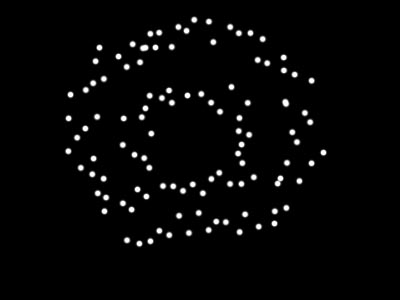
2.使用滤镜扭曲极坐标(极坐标到平面坐标)
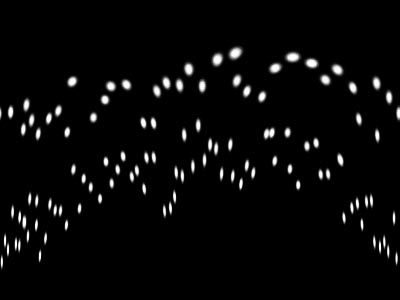
3.执行图像旋转画布90度(顺时针)

4.使用滤镜风格化,风(从左)根据图像可多执行几次
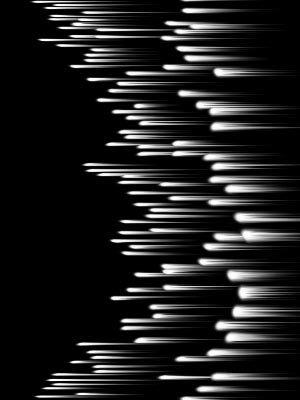
5.执行图像旋转画布90度(逆时针)
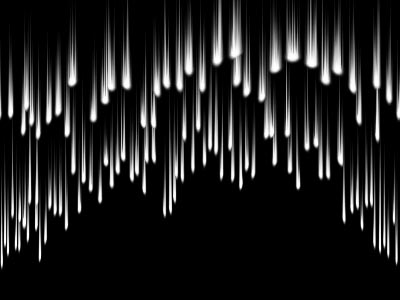
6.使用滤镜扭曲极坐标(平面坐标到极坐标
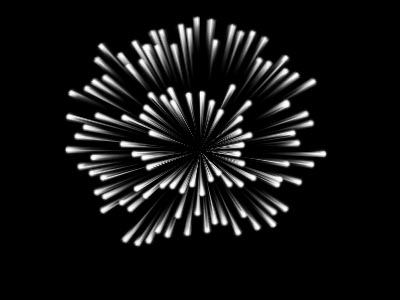
7.给图层加图层样式外发光.(颜色自己定)
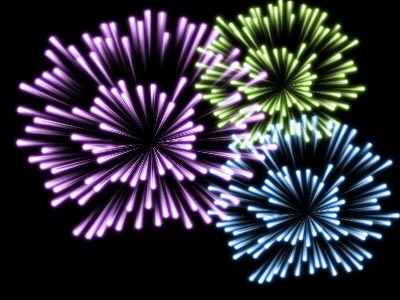
8.同样的方(www.tulaoshi.com)法制作出其它文字的效果。

来源:https://www.tulaoshi.com/n/20160405/2126505.html
看过《ps滤镜制作节日烟花效果》的人还看了以下文章 更多>>